نحوه نمایش یا پنهان کردن نماد نوار ابزار Google Cast در کروم
اگر اغلب مرورگر وب خود را روی یک صفحه نمایش خارجی منعکس می کنید، می توانید نماد نوار ابزار Google Cast را(show Google Cast toolbar icon) در Google Chrome نشان دهید تا کارها سریعتر انجام شود. نمایش یا پنهان کردن نماد نوار ابزار Google Cast با استفاده از (Google Cast)ویرایشگر رجیستری(Registry Editor) و ویرایشگر خط مشی گروه محلی(Local Group Policy Editor) امکان پذیر است .
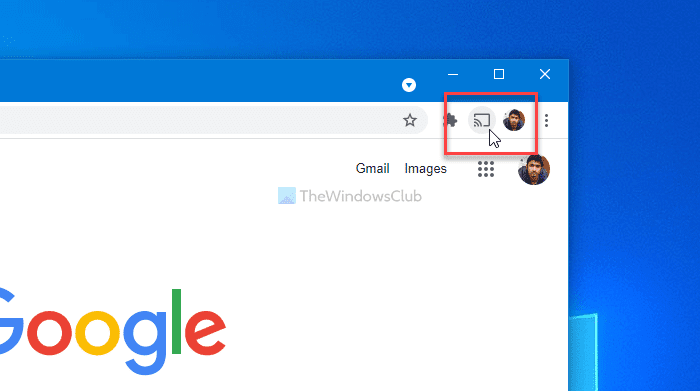
(Google Cast)تا زمانی که از مرورگر Google Chrome(Google Chrome) در رایانه خود استفاده می کنید، Google Cast یا Chromecast می توانند به شما اجازه دهند کار را به راحتی انجام دهید. با این حال، گوگل کروم(Google Chrome) نمادی را نشان نمی دهد که مرورگر وب شما را به سرعت در صفحه نمایش دوم منعکس کند. هر بار باید روی منو کلیک کنید و گزینه Cast را انتخاب کنید. با این حال، اگر اغلب از این قابلیت استفاده می کنید، بهتر است برای صرفه جویی در زمان، یک نماد اختصاصی داشته باشید.
توجه: (Note: ) بدون ادغام الگوی خط مشی گروه برای Chrome ، نمیتوانید این مراحل را دنبال کنید.
نحوه نمایش یا پنهان کردن نماد نوار ابزار Google Cast در (Google Cast)کروم(Chrome)
برای نشان دادن نماد نوار ابزار Google Cast در (Google Cast)کروم(Chrome) با استفاده از ویرایشگر خط مشی گروه(Group Policy Editor) ، این مراحل را دنبال کنید-
- gpedit.msc را در کادر جستجوی نوار وظیفه جستجو کنید.
- روی نتیجه فردی کلیک کنید.
- در پیکربندی رایانه(Computer Configuration) به Google Cast بروید .
- روی تنظیمات نماد نوار ابزار نمایش Google Cast(Show the Google Cast toolbar icon) دوبار کلیک کنید .
- گزینه Enabled(Enabled) را انتخاب کنید.
- بر روی دکمه OK کلیک کنید.
برای شروع، gpedit.msc را در کادر جستجوی نوار وظیفه(Taskbar) جستجو کنید و روی نتیجه فردی کلیک کنید تا ویرایشگر سیاست گروه محلی(Local Group Policy Editor) در رایانه شما باز شود. پس از آن به مسیر زیر بروید-
Computer Configuration > Administrative Templates > Classic Administrative Templates > Google > Google Chrome > Google Cast
(Double-click)روی گزینه Show the Google Cast toolbar که در سمت راست شما قابل مشاهده است دوبار کلیک کنید و گزینه Enabled را انتخاب کنید.
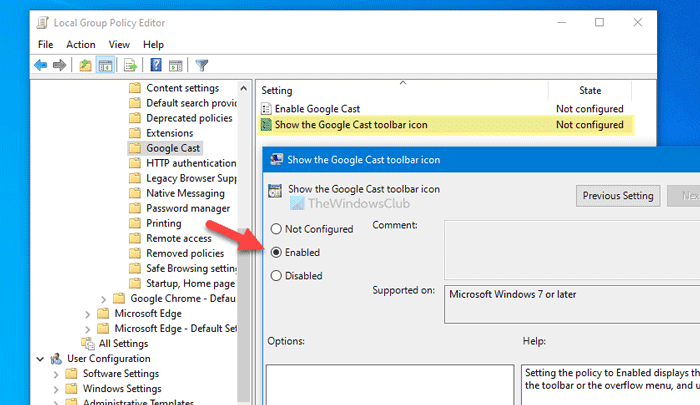
در نهایت، روی دکمه OK کلیک کنید تا نماد نوار ابزار Google Cast نشان داده شود .
اگر می خواهید نماد نوار ابزار Google Cast را پنهان کنید، گزینه (Google Cast)پیکربندی نشده(Not Configured) یا غیرفعال(Disabled) را انتخاب کنید.
برای اطلاع شما، می توانید همین کار را با کمک ویرایشگر رجیستری(Registry Editor) انجام دهید . اگر از روش REGEDIT استفاده می کنید، توصیه می شود یک نقطه بازیابی سیستم ایجاد کنید تا در سمت امن باشید.
نماد نوار ابزار Google Cast را در (Google Cast)Google Chrome فعال یا غیرفعال کنید
برای فعال یا غیرفعال کردن نماد نوار ابزار Google Cast در (Google Cast)Google Chrome با استفاده از ویرایشگر رجیستری(Registry Editor) ، این مراحل را دنبال کنید-
- Win+R را فشار دهید تا اعلان Run باز شود.
- regedit را(regedit) تایپ کنید و دکمه Enter را بزنید.
- بر روی دکمه Yes کلیک کنید.
- به خطمشیها(Policies) در HKEY_LOCAL_MACHINE بروید(HKEY_LOCAL_MACHINE) .
- Policies > New > Key کلیک راست کنید .
- نام را به عنوان Google تنظیم کنید .
- Google > New > Key کلیک راست کنید .
- نام آن را کروم(Chrome) بگذارید .
- روی C hrome > New > DWORD (32-bit) Value کلیک راست کنید .
- نام آن را ShowCastIconInToolbar بگذارید(ShowCastIconInToolbar) .
- روی آن دوبار کلیک کنید تا Value data را به صورت 1 تنظیم کنید.
- روی دکمه OK کلیک کنید.
ابتدا باید ویرایشگر رجیستری را روی رایانه شخصی خود باز کنید. برای این کار، Win+R را فشار دهید ، regedit را تایپ کنید و دکمه Enter را بزنید. اگر رایانه شما اعلان UAC را نشان می دهد ، روی دکمه Yes کلیک کنید تا این ابزار باز شود. پس از آن به مسیر زیر بروید-
HKEY_LOCAL_MACHINE\SOFTWARE\Policies
(Right-click)روی Policies کلیک راست کرده و گزینه New > Key را انتخاب کنید. یک کلید جدید ایجاد می کند و شما باید نام آن را Google بگذارید .
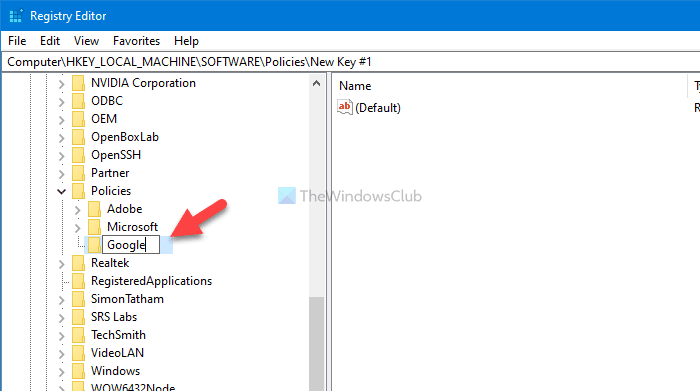
سپس روی Google(Google) کلیک راست کرده و New > Key را انتخاب کنید تا یک کلید فرعی به نام Chrome ایجاد کنید. پس از آن، روی Chrome کلیک راست کرده و New > DWORD (32-bit) Value را انتخاب کنید. یک مقدار REG_DWORD در داخل کلید کروم ایجاد می کند. (Chrome)شما باید آن را به عنوان ShowCastIconInToolbar نامگذاری(ShowCastIconInToolbar) کنید.
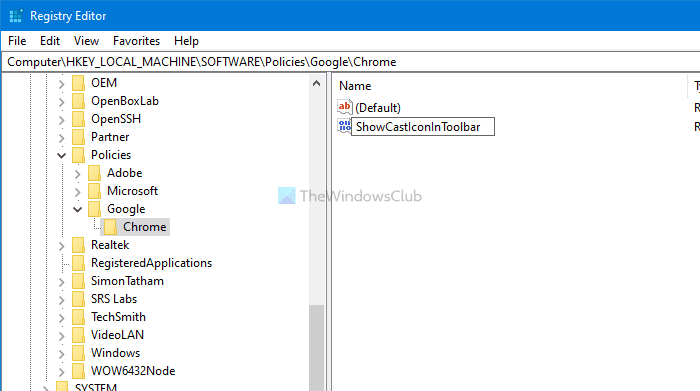
بهطور پیشفرض، Value data به صورت 0 تنظیم شده است که باید آن را به 1 تغییر دهید. برای این کار، روی آن دوبار کلیک کنید، 1 را وارد کنید و دکمه OK را بزنید.
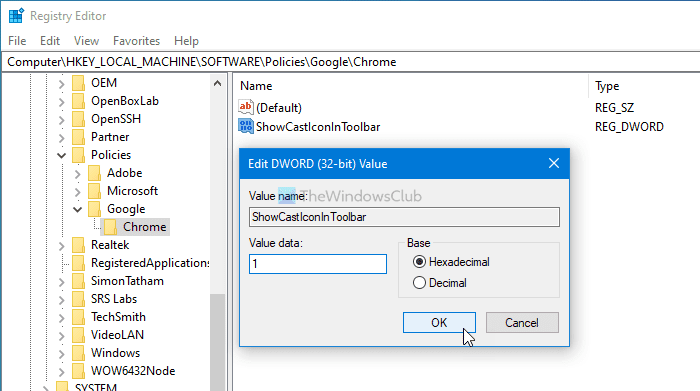
اگر میخواهید نماد نوار ابزار Google Cast را در مرورگر کروم(Chrome) پنهان کنید، دادههای Value را (Value)0 تنظیم کنید یا مقدار (0)REG_DWORD ShowCastIconInToolbar(ShowCastIconInToolbar REG_DWORD) را حذف کنید .
همین! امیدوارم این آموزش کمک کند.
بخوانید: (Read: )نحوه استفاده از Chromecast در مرورگر جدید Edge Chromium.
Related posts
Google Chrome بی توجه است، Relaunch در حال حاضر؟
چگونه به رفع خطا در File Download Google Chrome browser
10 بهترین تم برای Google Chrome Browser
چگونه Default Print Settings را در Google Chrome تغییر دهید
چگونه Destroy Profile در Browser Close در Google Chrome
Fix Google Chrome lagging و آهسته در Windows 11/10 آهسته است
چگونه به Create and Delete Profiles در Google Chrome مرورگر وب
با استفاده از Google Earth در Chrome browser
چگونه برای حذف Global Media Control button از Google Chrome toolbar
Google Chrome کشتی های آنلاین خرید از ویژگی های برای سفارش با یک شیر
Error Code 105 ERR_NAME_NOT_RESOLVED در Google Chrome
Google Chrome مشکلات و مسائل را با Windows 10
Google Chrome باز کردن به طور خودکار زمانی که چکمه های PC تا
ERR_BLOCKED_BY_XSS_AUDITOR Google Chrome error
چگونه برای فعال کردن یا Disable Tab Scrolling Buttons در Google Chrome
چگونه Material Design UI جدید را برای Google Chrome browser فعال کنیم
browser error پیام Google Docs در Chrome رخ داده است
Google Password Checkup Chrome extension به حسابهای امن کمک می کند
چگونه برای فعال کردن و استفاده از Commander feature در Google Chrome
Google Maps در Chrome در Windows 10 کار نمی کند
